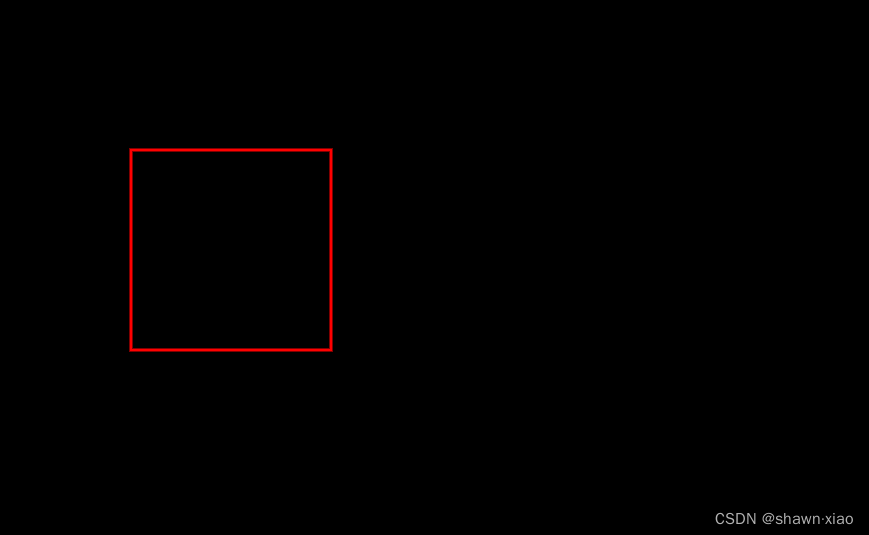{
super.onCreate(savedInstanceState);
setContentView(R.layout.activity_overdraw_01);
mInflater = LayoutInflater.from(this);
mListView = (ListView) findViewById(R.id.id_listview_chats);
mListView.setAdapter(new ArrayAdapter(this, -1, Droid.generateDatas())
{
@Override
public View getView(int position, View convertView, ViewGroup parent)
{
ViewHolder holder = null ;
if(convertView == null)
{
convertView = mInflater.inflate(R.layout.chat_item,parent,false);
holder = new ViewHolder();
holder.icon = (ImageView) convertView.findViewById(R.id.id_chat_icon);
holder.name = (TextView) convertView.findViewById(R.id.id_chat_name);
holder.date = (TextView) convertView.findViewById(R.id.id_chat_date);
holder.msg = (TextView) convertView.findViewById(R.id.id_chat_msg);
convertView.setTag(holder);
}else
{
holder = (ViewHolder) convertView.getTag();
}
Droid droid = getItem(position);
holder.icon.setBackgroundColor(0x44ff0000);
holder.icon.setImageResource(droid.imageId);
holder.date.setText(droid.date);
holder.msg.setText(droid.msg);
holder.name.setText(droid.name);
return convertView;
}
class ViewHolder
{
ImageView icon;
TextView name;
TextView date;
TextView msg;
}
});
}
}
- 实体的代码
package com.zhy.performance_01_render;
import java.util.ArrayList;
import java.util.List;
public class Droid
{
public String name;
public int imageId;
public String date;
public String msg;
public Droid(String msg, String date, int imageId, String name)
{
this.msg = msg;
this.date = date;
this.imageId = imageId;
this.name = name;
}
public static List generateDatas()
{
List datas = new ArrayList();
datas.add(new Droid(“Lorem ipsum dolor sit amet, orci nullam cra”, “3分钟前”, -1, “alex”));
datas.add(new Droid(“Omnis aptent magnis suspendisse ipsum, semper egestas”, “12分钟前”, R.drawable.joanna, “john”));
datas.add(new Droid(“eu nibh, rhoncus wisi posuere lacus, ad erat egestas”, “17分钟前”, -1, “7heaven”));
datas.add(new Droid(“eu nibh, rhoncus wisi posuere lacus, ad erat egestas”, “33分钟前”, R.drawable.shailen, “Lseven”));
return datas;
}
}
现在的效果是:
注意,我们的需求是整体是Activity是个白色的背景。
开启Show GPU Overdraw以后:
对比上面的参照图,可以发现一个简单的ListView展示Item,竟然很多地方被过度绘制了4X 。 那么,其实主要原因是由于该布局文件中存在很多不必要的背景,仔细看上述的布局文件,那么开始移除吧。
- 不必要的Background 1
我们主布局的文件已经是background为white了,那么可以移除ListView的白色背景
- 不必要的Background 2
Item布局中的LinearLayout的
android:background="@android:color/darker_gray"
- 不必要的Background 3
Item布局中的RelativeLayout的
android:background="@android:color/white"
- 不必要的Background 4
Item布局中id为id_msg的TextView的
android:background="@android:color/white"
这四个不必要的背景也比较好找,那么移除后的效果是:
对比之前的是不是好多了~~~接下来还存在一些不必要的背景,你还能找到吗?
- 不必要的Background 5
这个背景比较难发现,主要需要看Adapter的getView的代码,上述代码你会发现,首先为每个icon设置了背景色(主要是当没有icon图的时候去显示),然后又设置了一个头像。那么就造成了overdraw,有头像的完全没必要去绘制背景,所有修改代码:
Droid droid = getItem(position);
if(droid.imageId ==-1)
{
holder.icon.setBackgroundColor(0x4400ff00);
holder.icon.setImageResource(android.R.color.transparent);
}else
{
holder.icon.setImageResource(droid.imageId);
holder.icon.setBackgroundResource(android.R.color.transparent);
}
ok,还有最后一个,这个也是非常容易被忽略的。
- 不必要的Background 6
记得我们之前说,我们的这个Activity要求背景色是白色,我们的确在layout中去设置了背景色白色,那么这里注意下,我们的Activity的布局最终会添加在DecorView中,这个View会中的背景是不是就没有必要了,所以我们希望调用mDecor.setWindowBackground(drawable);,那么可以在Activity调用getWindow().setBackgroundDrawable(null);。
setContentView(R.layout.activity_overdraw_01);
getWindow().setBackgroundDrawable(null);
ok,一个简单的listview显示item,我们一共找出了6个不必要的背景,现在再看最后的Show GPU Overdraw 与最初的比较。
ok,对比参照图,基本已经达到了最优的状态。
5、Overdraw 的处理方案二:clipRect的妙用
我们在自定义View的时候,经常会由于疏忽造成很多不必要的绘制,比如大家看下面这样的图:
多张卡片叠加,那么如果你是一张一张卡片从左到右的绘制,效果肯定没问题,但是叠加的区域肯定是过度绘制了。
并且material design对于界面设计的新的风格更容易造成上述的问题。那么有什么好的方法去改善呢?
答案是有的,android的Canvas对象给我们提供了很便利的方法clipRect就可以很好的去解决这类问题。
下面通过一个实例来展示,那么首先看一个效果图:
左边显示的时效果图,右边显示的是开启Show Override GPU之后的效果,可以看到,卡片叠加处明显的过度渲染了。 (ps:我对这个View添加了一个背景色~~仔细看下面的代码) * View代码
package com.zhy.performance_01_render;
import android.content.Context;
import android.graphics.Bitmap;
import android.graphics.BitmapFactory;
import android.graphics.Canvas;
import android.view.View;
/**
- Created by zhy on 15/4/30.
*/
public class CardView extends View
{
private Bitmap[] mCards = new Bitmap[3];
private int[] mImgId = new int[]{R.drawable.alex, R.drawable.chris, R.drawable.claire};
public CardView(Context context)
{
super(context);
Bitmap bm = null;
for (int i = 0; i < mCards.length; i++)
{
bm = BitmapFactory.decodeResource(getResources(), mImgId[i]);
mCards[i] = Bitmap.createScaledBitmap(bm, 400, 600, false);
}
setBackgroundColor(0xff00ff00);
}
@Override
protected void onDraw(Canvas canvas)
{
super.onDraw(canvas);
canvas.save();
canvas.translate(20, 120);
for (Bitmap bitmap : mCards)
{
canvas.translate(120, 0);
canvas.drawBitmap(bitmap, 0, 0, null);
}
canvas.restore();
}
}
- Activity代码
/**
- Created by zhy on 15/4/30.
*/
public class OverDrawActivity02 extends AppCompatActivity
{
@Override
protected void onCreate(@Nullable Bundle savedInstanceState)
{
super.onCreate(savedInstanceState);
setContentView(new CardView(this));
}
}
那么大家可以考虑下如何去优化,其实很明显哈,我们上面已经说了使用cliprect方法,那么我们目标直指
自定义View的onDraw方法。
修改后的代码:
@Override
protected void onDraw(Canvas canvas)
{
super.onDraw(canvas);
canvas.save();
canvas.translate(20, 120);
for (int i = 0; i < mCards.length; i++)
{
canvas.translate(120, 0);
canvas.save();
if (i < mCards.length - 1)
{
canvas.clipRect(0, 0, 120, mCards[i].getHeight());
}
canvas.drawBitmap(mCards[i], 0, 0, null);
canvas.restore();
}
canvas.restore();
}
分析得出,除了最后一张需要完整的绘制,其他的都只需要绘制部分;所以我们在循环的时候,给i到n-1都添加了clipRect的代码。
最后的效果图:
可以看到,所有卡片变为了淡紫色,对比参照图,都是1X过度绘制,那么是因为我的View添加了一个
ff00ff00的背景,可以说明已经是最优了。
如果你按照上面的修改,会发现最终效果图不是淡紫色,而是青色(2X),那是为什么呢?因为你还忽略了
一个优化的地方,本View已经有了不透明的背景,完全可以移除Window的背景了,即在Activity中,添加getWindow().setBackgroundDrawable(null);代码。
好了,说完了Overdraw的检测与处理,那么还剩下一个layouts、invalidations过慢的问题,那么这类问题主要可能是你的XML层级过多导致的,当然也有很好的工具可以用来检测,那么就是Hierarchy Viewer。
6、减少不必要的层次:巧用Hierarchy Viewer
1、Hierarchy Viewer工具简介
Android SDK中包含这个工具,不过大家肯定也不陌生了~~~
那么就简单说一下它在哪,如何使用,以及真机无法使用该工具该怎么解决。
- Hierarchy Viewer在哪?
本博客使用IDE为Android Studio,那么只需要按照下图步骤即可找到:
其他IDE的兄弟,找到这个肯定没问题,不过还是建议慢慢的转向AS。
- 如何使用?
一图胜千言:
关注下,所有框住的区域~~
- 无法连接真机调试怎么办?
如果你不存在这样的问题,直接跳过本节。
Android的官方文档中,有这么一句话:
出于安全考虑,Hierarchy Viewer只能连接Android开发版手机或是模拟器
看来的确是存在这样的问题了,并且网上也有一些解决方案,修改源码神马的,有兴趣去试试。
这里推荐一种解决方案:romainguy在github上有个项目ViewServer,可以下载下来导入到IDE中,里面有个ViewServer的类,类注释上也标注了用法,在你希望调试的Activity以下该三个方法中,添加几行代码:
-
public class MyActivity extends Activity {
-
public void onCreate(Bundle savedInstanceState) { -
super.onCreate(savedInstanceState); -
// Set content view, etc. -
ViewServer.get(this).addWindow(this); -
} -
public void onDestroy() { -
super.onDestroy(); -
ViewServer.get(this).removeWindow(this); -
} -
public void onResume() { -
super.onResume(); -
ViewServer.get(this).setFocusedWindow(this); -
} -
}
记得先添加依赖,别问我怎么找不到ViewServer这个类,添加以上3行以后,手机运行至该Activity,重启下Android Device Moniter,然后就ok了,我就是这种方法调试的,哈~~
2、优化案例
好了,上面介绍完成了如何使用Hierarchy Viewer,下面使用一个案例来说明问题。
主要就是个布局文件:
- 布局文件
<LinearLayout xmlns:android=“http://schemas.android.com/apk/res/android”
android:orientation=“vertical”
android:layout_width=“match_parent”
android:layout_height=“wrap_content”>
<LinearLayout xmlns:android=“http://schemas.android.com/apk/res/android”
android:orientation=“horizontal”
android:layout_width=“match_parent”
android:layout_height=“wrap_content”
android:layout_marginTop=“@dimen/activity_vertical_margin”>
<ImageView
android:id=“@+id/chat_author_avatar1”
android:layout_width=“@dimen/avatar_dimen”
android:layout_height=“@dimen/avatar_dimen”
android:layout_margin=“@dimen/avatar_layout_margin”
android:src=“@drawable/joanna”/>
<LinearLayout
android:layout_width=“match_parent”
android:layout_height=“wrap_content”
android:orientation=“vertical”>
<TextView
android:layout_width=“match_parent”
android:layout_height=“wrap_content”
android:text=“@string/line1_text” />
<TextView
android:layout_width=“match_parent”
android:layout_height=“wrap_content”
android:text=“@string/line2_text”/>
<RelativeLayout xmlns:android=“http://schemas.android.com/apk/res/android”
android:orientation=“horizontal”
android:layout_width=“match_parent”
android:layout_height=“wrap_content”
android:layout_marginTop=“@dimen/activity_vertical_margin”>
<ImageView
android:id=“@+id/chat_author_avatar2”
android:layout_width=“@dimen/avatar_dimen”
android:layout_height=“@dimen/avatar_dimen”
android:layout_margin=“@dimen/avatar_layout_margin”
android:src=“@drawable/joanna”/>
<TextView
android:id=“@+id/rl_line1”
android:layout_width=“match_parent”
android:layout_height=“wrap_content”
android:layout_toRightOf=“@id/chat_author_avatar2”
android:text=“@string/line1_text” />
<TextView
android:id=“@+id/rl_line2”
android:layout_width=“match_parent”
android:layout_height=“wrap_content”
android:layout_below=“@id/rl_line1”
android:layout_toRightOf=“@id/chat_author_avatar2”
android:text=“@string/line2_text” />
- Activity
package com.zhy.performance_01_render;
import android.os.Bundle;
import android.support.v7.app.ActionBarActivity;
自我介绍一下,小编13年上海交大毕业,曾经在小公司待过,也去过华为、OPPO等大厂,18年进入阿里一直到现在。
深知大多数初中级Android工程师,想要提升技能,往往是自己摸索成长或者是报班学习,但对于培训机构动则近万的学费,着实压力不小。自己不成体系的自学效果低效又漫长,而且极易碰到天花板技术停滞不前!
因此收集整理了一份《2024年Android移动开发全套学习资料》,初衷也很简单,就是希望能够帮助到想自学提升又不知道该从何学起的朋友,同时减轻大家的负担。





既有适合小白学习的零基础资料,也有适合3年以上经验的小伙伴深入学习提升的进阶课程,基本涵盖了95%以上Android开发知识点,真正体系化!
由于文件比较大,这里只是将部分目录截图出来,每个节点里面都包含大厂面经、学习笔记、源码讲义、实战项目、讲解视频,并且会持续更新!
如果你觉得这些内容对你有帮助,可以扫码获取!!(备注:Android)

尾声
开发是需要一定的基础的,我是08年开始进入Android这行的,在这期间经历了Android的鼎盛时期,和所谓的Android”凉了“。中间当然也有着,不可说的心酸,看着身边朋友,同事一个个转前端,换行业,其实当时我的心也有过犹豫,但是我还是坚持下来了,这次的疫情就是一个好的机会,大浪淘沙,优胜劣汰。再等等,说不定下一个黄金浪潮就被你等到了。
- 330页 PDF Android核心笔记

- 几十套阿里 、字节跳动、腾讯、华为、美团等公司2020年的面试题


- PDF和思维脑图,包含知识脉络 + 诸多细节

- Android进阶系统学习视频

《Android学习笔记总结+移动架构视频+大厂面试真题+项目实战源码》,点击传送门即可获取!
(img-YNGYSvRy-1712149791337)]
既有适合小白学习的零基础资料,也有适合3年以上经验的小伙伴深入学习提升的进阶课程,基本涵盖了95%以上Android开发知识点,真正体系化!
由于文件比较大,这里只是将部分目录截图出来,每个节点里面都包含大厂面经、学习笔记、源码讲义、实战项目、讲解视频,并且会持续更新!
如果你觉得这些内容对你有帮助,可以扫码获取!!(备注:Android)

尾声
开发是需要一定的基础的,我是08年开始进入Android这行的,在这期间经历了Android的鼎盛时期,和所谓的Android”凉了“。中间当然也有着,不可说的心酸,看着身边朋友,同事一个个转前端,换行业,其实当时我的心也有过犹豫,但是我还是坚持下来了,这次的疫情就是一个好的机会,大浪淘沙,优胜劣汰。再等等,说不定下一个黄金浪潮就被你等到了。
- 330页 PDF Android核心笔记
[外链图片转存中…(img-erqsmF9s-1712149791338)]
- 几十套阿里 、字节跳动、腾讯、华为、美团等公司2020年的面试题
[外链图片转存中…(img-eup8URaS-1712149791338)]
[外链图片转存中…(img-fqzrt7Nc-1712149791338)]
- PDF和思维脑图,包含知识脉络 + 诸多细节
[外链图片转存中…(img-kRlMh1oD-1712149791338)]文章来源:https://www.toymoban.com/news/detail-851957.html
- Android进阶系统学习视频
[外链图片转存中…(img-nGAPzCqE-1712149791339)]文章来源地址https://www.toymoban.com/news/detail-851957.html
《Android学习笔记总结+移动架构视频+大厂面试真题+项目实战源码》,点击传送门即可获取!
到了这里,关于Android UI性能优化实战 识别绘制中的性能问题的文章就介绍完了。如果您还想了解更多内容,请在右上角搜索TOY模板网以前的文章或继续浏览下面的相关文章,希望大家以后多多支持TOY模板网!